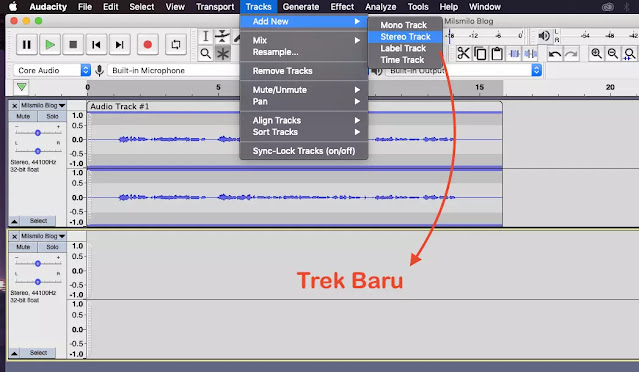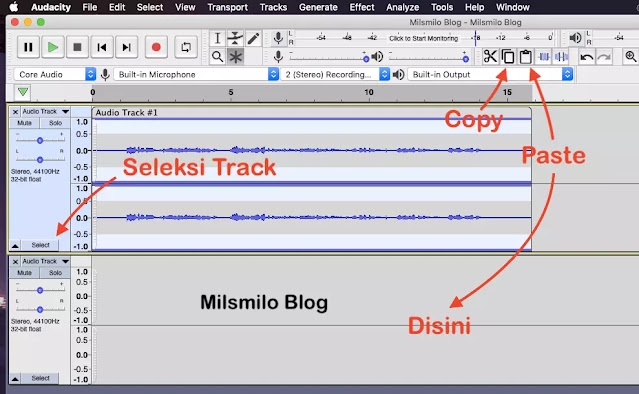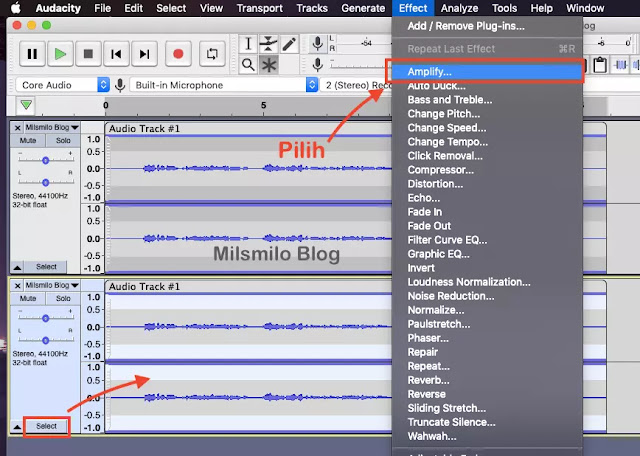Cara Memperbesar Volume Suara Di Audacity
Inilah Cara Memperbesar Volume Suara Di Audacity yang akan Milsmilo blog beriikan panduannya yaitu bagaimana cara menambah dan membesarkan volume suara menggunakan audacity.
Pada audacity terdapat fitur untuk memperbesar volume suara. Fitur tersebut terdapat pada menu Effect yang bernama Amplify. Apakah fungsi efek Amplifiy pada Audacity.
Fungsi Efek Amplifiy Pada Audacity
Fungsi Amplify di audacity digunakan untuk memperkuat volume audio pada trek, menambah atau memperbesar suara rekaman yang kecil, baik merekam suara dari audacity atau rekaman suara yang diimport dari file di laptop.
Amplifiy pada audacity juga dapat digunakan untuk memperbesar volume Mp3 terutama buat kalian yang memiliki musik favorit tetapi memiliki suara musik yang kecil.
Buat kalian yang suka membuat podcast dan konten di youtube dengan menambahkan suara melalui rekaman audio secara terpisah.
Untuk mendapatkan suara yang jelas maka kalian dapat membesarkan volume rekaman terlebih dahulu menggunakan audacity sebelum mengeditnya menggunakan video editor seperti pada Shotcut.
Cara Menggunakan Efek Amplify Audacity
Cara menambah volume di audacity dengan menggunakan efek amplify sangat mudah.
Saat menggunakan efek Amplify pertama kali, maka secara default telah memperbesar voume suara secara otomatis.
Jika kalian tidak ingin merubah nilai amplification maka dapat langsung menekan OK dan volume suara telah berhasil dibesarkan secara default.
Kalian dapat mengatur pada nilai angka dB pada ampification.
Menaikan angka aplification akan memperbesar volume dan mengurangi angka amplifikasi akan memperkecil suara.
Nilai new pick amplitude atau puncak nilai amplitude dengan nilai 0. Dan angka ini adalah nilai default saat audacity memperbesar volume.
Amplify memiliki options yang dapat digunakan untuk menambah atau meningkatkan volume sehingga suara yang dihasilkan menjadi lebih keras.
Disamping itu juga options amplify juga digunakan untuk memperkecil volume sehingga suara menjadi lebih pelan.
Options Efek Amplify Audacity
Inilah option Amplify yang digunakan untuk mengatur volume suara menjadi lebih besar atau lebih kecil berikut ini.
Amplification (dB)
Untuk membesarkan volume maka Geser ke kanan pada slider Amplification atau masukan nilai angka input positif semakin besar akan menaikan volume suara.
Untuk mengurangi atau memgecilkan volume suara maka Geser slider amplification ke kiri atau masukan input amplification dengan nilai – (min)
Dengan mengatur amplifikasi maka kalian dapat memperkecil dan memperbesar volume suara audio dengan audacity.
New Pict Amplitude (dB)
Nilai New Pict Amplitude akan mengikuti nilai amplification. Secara default saat menggunakan efek Amplify adalah 0 (nol).
Jika nilai pada amplfication diubah maka nilai amplitudo puncak akan berubah menjadi lebih besar dari 0 (nol).
Allow Clipping (dB)
Secara default Allow Clipping adalah di centang, sehingga kalian dapat menambahkan volume dengan bebas dan tidak terbatas, namun jika menambahkan nilai angka desibel yang besar akan menyebabkan suara menjadi terdistorsi atau pecah
Jika Allow Clipping tidak di centang maka saat kalian merubah nilai amplification dengan nilai New pict amplitude akan berubah juga namun jika angka pada amplification sudah melampaui batas maka tombol Ok menjadi tidak aktif.
Allow clipping jika tidak aktifkan atau tidak dicentang maka audacity akan mengontrol penambahan volume suara dan saat memasukan atau memperbesar nilai amplifikasi yang melebihi batas maka tombol OK tidak akan berfungsi.
Hal ini menandakan bahwa suara yang diperbesar menjadi terdistorsi atau pecah.
Allow clipping berfungsi untuk membatasi penambahan volume yang berlebih sehingga kalian dapat mengetahuinya sampai dimana tingkat volume yang ditambahkan menghasilkan suara yang lebih baik.
Inilah langkah-langkah cara membesarkan volume suara pada audacity.
Cara Memperbesar Volume Suara Di Audacity
Langkah 1. Membuat Rekaman Suara Di Audacity
Buka Audacity di Laptop.
Untuk membuat rekaman kalian dapat menggunakan mic internal di laptop atau dengan menggunakan mic external yang dimasukan dalam port mic.
Atur output rekaman audio dengan memilih output mono atau strereo, dan sebagai contoh saya memilih stereo.
Selanjutnya pilih tombol Record dan akhiri merekam suara di audacity pada tombol Stop dengan hasil seperti ini.
Lakukan Play untuk mengetahui hasil suara rekaman. Dan dari ternyata suara rekaman kecil, hal ini dapat diketahui juga dari gelombang audio pada bar control track.
Langkah selanjutnya adalah mencopy audio suara rekaman dengan audacity.
Simpan atau Export hasil rekaman dengan cara pilih File > pilih Export > dan saya pilih WAV. Kemudian tulis nama file dan folder penyimpanannya.
Sebelum memperbesar volume, duplikat atau copy terlebih dahulu audio yang akan diedit untuk dibesarkan volumenya agar kalian masih memiliki suara aslinya.
Langkah 2. Copy Suara Rekaman Di Audacity
Caranya pilih menu Tracks kemudian pilih Add New Track dan Pilih Stereo.
Sebagai contoh saya memilih audio stereo, untuk suara rekaman vokal lebih disarankan menggunakan audio mono sebagai project audionya.
Setelah itu pilih trek rekaman, kemudian seleksi track audio dengan cara pilih Select pada track control panel.
Setelah terseleksi copy audio dengan cara tekan Ctrl + C (win) atau Command + C (mac) atau menggunakan tool Copy atau juga melalui menu Edit > pilih Copy.
Selanjutnya pastekan pada track kosong yang buat dengan cara arahkan kursor pada trek kemudian tekan Ctrl + V (win) atau Command + V (mac) di keyboard, atau pilih tool Paste atau pilih menu Edit > pilih Paste.
Langkah selanjutnya adalah membesarkan volume audio rekaman pada cara berikut ini.
Langkah 3. Membesarkan Volume Suara Di Auadcity Dengan Amplify
Seleksi pada audio trek dengan cara pilih Select pada track control panel.
Setelah terseleksi pilih Efect > Kemudian pilih Amplily.
Dan terbuka dialog box Amplify seperti berikut ini.
Saat menggunakan efek Amplify pertama kali maka nilai new pick amplitude atau puncak nilai amplitude dengan nilai 0. Dan angka ini adalah nilai default saat audacity memperbesar volume.
Jika tidak ingin merubah nilai amplification maka dapat langsung menekan Ok dan volume suara telah berhasil dibesarkan secara default.
Untuk mengurangi atau mengecilkan volume suara maka Geser slider amlification ke kiri atau masukan input aplification dengan nilai – (min)
Dengan mengatur amplifikasi maka kalian dapat memperkecil dan memperbesar volume suara audio dengan audacity.
Setelah dapat membesarkan volume suara rekaman yang kecil maka langkah selanjutnya bagaimana menambah volume musik MP3 di laptop dengan audacity.
Cara Membesarkan Volume MP3 Di Audacity
Buka Audacity di laptop kalian.
Import musik MP3 ke audacity dengan cara pilih File > pilih Import, kemudian pilih folder dan nama filenya kemudian Open.
Setelah track MP3 terbuka, Seleksi track audio Mp3 dengan cara pilih Select atau tekan Ctrl + A di keyboard.
Selanjutnya pilih menu Effect dan pilih Amplify.
Terbuka option Amplify, kemudian geser pada aplification ke kanan untuk memperbesar volume MP3.
Sesuaikan nilai pada amplifikasi sehingga suara musik Mp3 tidak terdistorsi atau suara menjadi pecah.
Pilih Preview untuk mengetahui hasilnya dan lihat pada Playback meter toolbar.
Jika volume mencapai angka 0 dB maka suara akan terdistorsi dan menjadi pecah.
Kalian dapat melihatnya pada playback meter, jika bar volume berwarna merah menunjukan volume terlalu besar.
< p>Suara yang terlalu keras akan terdistorsi dan pecah sehingga akan sulit diedit kembali.Untuk mengatur volume suara agar tidak menjadi pecah maka kurangi nilai amplification sehingga pada playback meter tidak mencapai angka 0 dB yang mengakibatkan suara pecah dan tidak jernih.
Dengarkan kembali pada preview sampai kalian menenmukan pengaturan amplify yang sesuai dengan kebutuhan, setelah itu pilih OK.
Setelah semuanya OK maka simpan project melalui menu File kemudian pilih project.
Untuk mengexport atau menyimpan hasil akhir maka pilih File > pilih Export dan pilih format MP3.
Sekarang kalian sudah dapat memperbesar volume suara dengan audacity.
Efek amplify dapat digunakan untuk memperbesar volume suara rekaman yang kecil dan menambah volume pada musik Mp3 sehingga suara akan terderngar lebih keras dari sebelumnya.